下面图老师小编要跟大家分享Win8/Win8.1蓝牙脱机怎么办,简单的过程中其实暗藏玄机,还是要细心学习,喜欢还请记得收藏哦!
【 tulaoshi.com - windows系统 】
Win8.1蓝牙脱机原因分析:
Win8正常连接后,如果没有双击打开进行传输文件,会显示脱机状态,应该是Win8的一个特殊功能,类似节电,通过双击打开进行传输后正常。

解决方法:目前通过简单测试,正常连接过程
连接过程会弹出如上图显示,自动添加设备驱动程序,完成添加后,在设备管理器中会显示此设备:

如正常显示出驱动,说明驱动加载成功了,此时如果没有传输文件,查看此时蓝牙设备会显示为脱机,如下图:

此时,到控制面板,切换到大图标显示后,选择设备和打印机,双击连接的蓝牙设备或者右击选择服务,如下图所示:


弹出这个对话框后就可以正常发送文件了,此时再看蓝牙设备会变成正常状态,如下图所示:

若上述方法无效果,可以尝试删除蓝牙设备,重新连接测试,必要时可以在设备管理器中扫描硬件改动,连接正常后,会在蓝牙下显示连接的蓝牙设备的名称;
多次测试后,这个方法可以进行尝试,避免直接卸载重新安装驱动,也可以进行系统还原解决。
SysMate – System File tulaoShi.comWalker是一个帮助用户方便替换系统文件的小工具,该工具会自动备份要替换的文件到单独的目录,以方便用户进行还原操作。
该工具包含.net 2.0和.net 4.0两个版本,需要使用管理员权限运行该工具。

图中上方的地址路径是需要替换的文件,下方是本地用来替换的文件,点击Start即可开始替换。
功能非常简单,使用起来也非常容易。在这里要提醒大家,不管你要替换的是什么,替换前都要记得备份,小心驶得万年船啊!因为系统文件是直接影响到系统的正常运作的,处理不当的话,轻则会造成系统不稳定,重则会导致系统崩溃,注意了这点,就可以尽情的折腾你的系统文件吧。
(本文来源于图老师网站,更多请访问http://www.tulaoshi.com/windowsxitong/)1、先看看开始屏幕,如下图所示。

2、添加磁贴:
单击开始屏幕下面的下箭头。

3、打开所有应用界面,选择应用上右击,然后选择固定到‘开始’屏幕,即可将应用快捷方式以磁贴形式固定到开始屏幕。
说明:单(图老师整理)击该界面下方的上箭头即可返回到开始屏幕

4、调整磁贴位置:在磁贴上按住鼠标左键,拖拽到合适的位置放开鼠标即可。
5、调整磁贴的大小:在磁贴上右击,然后选择调整大小,这里可以根据实际情况来选择小、中、宽、大。 例如选择宽。
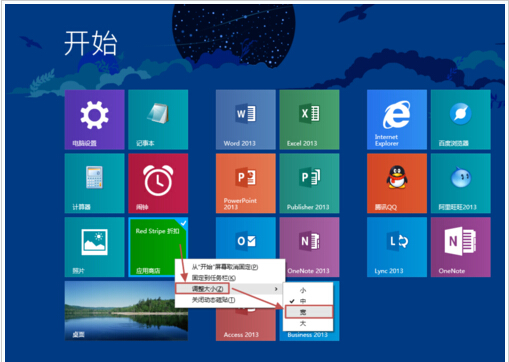
6、删除磁贴:在磁贴上右击,然后选择从‘开始’屏幕取消固定即可。

7、启用或关闭动态磁贴:在磁贴上右击,然后选择关闭动态磁贴或启用动态磁贴。
说明:并非所有的磁贴都有此功能。


8、磁贴组命名:在开始屏幕空白区域右击,然后单击单击命名组。

9、给磁贴组输入名称。
(本文来源于图老师网站,更多请访问http://www.tulaoshi.com/windowsxitong/)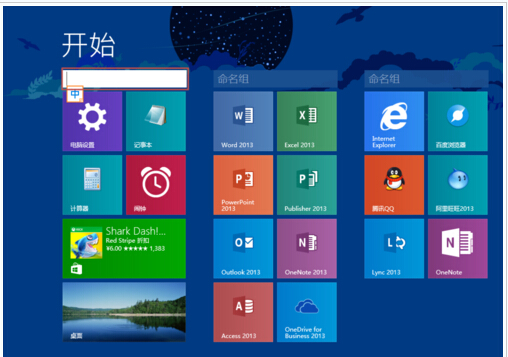
10、现在看看效果吧,如下图所示。

来源:http://www.tulaoshi.com/n/20160331/2066551.html
看过《Win8/Win8.1蓝牙脱机怎么办》的人还看了以下文章 更多>>